Das nächste wichtige Feature-Update für Windows 10 istvoraussichtlich in der ersten Oktoberwoche. Viele Benutzer warten lieber ein paar Monate, bevor sie ein Upgrade durchführen. Auf diese Weise können sie sehen, was das neue Update bringt und ob sie länger warten müssen, bis die Probleme behoben sind. Eine andere Möglichkeit, mit einem problematischen Update umzugehen, besteht darin, ein Rollback auf die vorherige Version von Windows 10 durchzuführen, wenn das neue Update Probleme verursacht. Mit Windows 10 können Sie innerhalb von 30 Tagen nach der Aktualisierung ein Rollback auf die vorherige Version durchführen. Wenn Sie das Zeitlimit für "Zurück zur vorherigen Version" verlängern müssen, gibt es zwei Möglichkeiten, dies zu tun.
Externe Sicherung Windows.old
Wenn Sie Windows 10 aktualisieren, wird ein Ordner aufgerufenWindows.old wird im Stammverzeichnis Ihres Windows-Laufwerks erstellt (normalerweise C-Laufwerk). Hier speichert Windows 10 das Wiederherstellungsimage für Ihr System. Nach Ablauf der 30-Tage-Frist wird der Inhalt dieses Ordners automatisch gelöscht. Wenn Sie es nach 30 Tagen wiederherstellen möchten, kopieren Sie es auf ein externes Laufwerk.

Wenn Sie die ältere Version wiederherstellen müssen, kopieren Sie diesediesen Ordner wieder auf Ihr Windows-Laufwerk. Die Wiederherstellungsoption befindet sich in der Einstellungen-App unter der Einstellungsgruppe Update & Sicherheit. Gehen Sie zur Registerkarte Backup und Sie werden es sehen.
Wiederherstellungszeitlimit ändern
Wenn Sie möchten, können Sie das Zeitlimit auf der ändernWiederherstellungsfunktion. Es ist auf 30 Tage festgelegt, aber ein einziger Befehlszeilenbefehl kann ihn auf 60 Tage ändern, sodass Sie doppelt so viel Zeit haben, um über das Beibehalten des neuen Upgrades oder das Wiederherstellen der älteren Version nachzudenken. Sie können dies erst tun, nachdem Sie auf die neuere Version von Windows 10 aktualisiert haben
Öffnen Sie PowerShell mit Administratorrechten, führen Sie den folgenden Befehl aus und ersetzen Sie days durch die Anzahl der Tage, für die Sie die Wiederherstellungsdateien behalten möchten.
DISM /Online /Set-OSUninstallWindow /Value:days
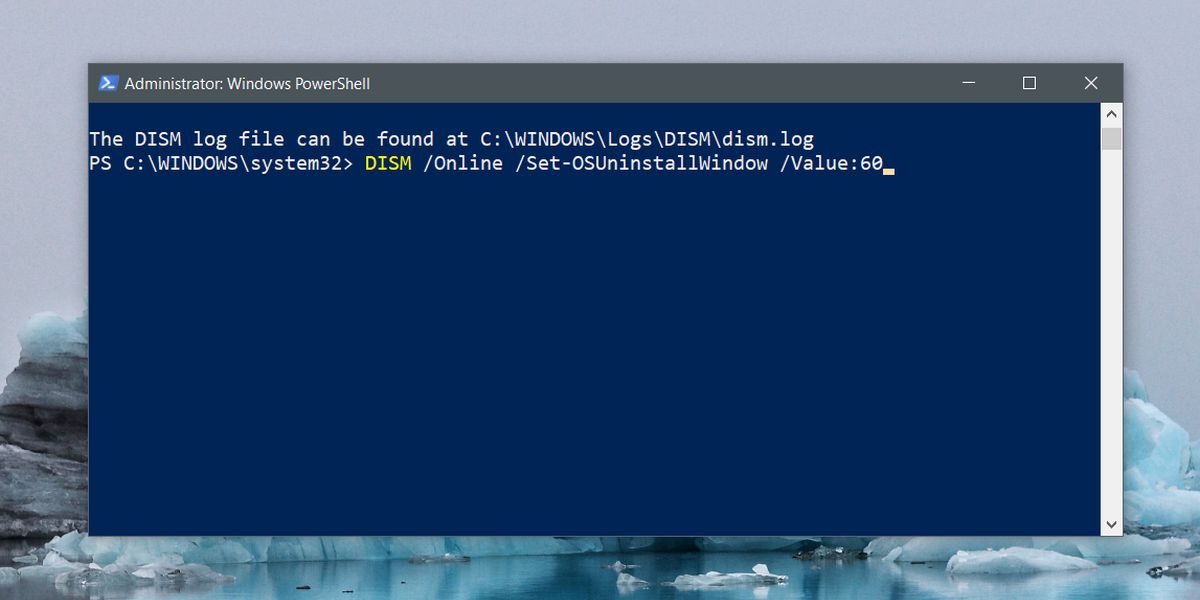
Sobald Sie diesen Befehl ausführen, wird die Lebenslinie für dieDer Ordner "Windows.old" wird auf die von Ihnen festgelegte Anzahl erweitert oder reduziert. Wenn Sie jemals überprüfen müssen, wie lange der Ordner aufbewahrt wird, führen Sie diesen Befehl aus.
DISM /Online /Get-OSUninstallWindow
Auch hier können Sie diesen Befehl nur ausführen, wenn Sie habeneinen Ordner, den Sie wiederherstellen können, um ihn auf Ihrem C-Laufwerk anzuzeigen. Wir sollten auch erwähnen, dass Sie, wenn Sie Pech mit Windows 10-Updates hatten und nicht auf die integrierte Wiederherstellungsfunktion vertrauen möchten, jederzeit einen Systemwiederherstellungspunkt erstellen und ihn zum Wiederherstellen eines Computers verwenden können vorheriger, stabiler Punkt.












Bemerkungen